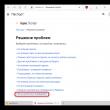Abschnitte der Website
Die Wahl des Herausgebers:
- Laden Sie das Programm zum Drucken von Dokumenten herunter
- So löschen Sie ein Foto von Facebook. So löschen Sie einen Freund von Facebook
- Wie wasche ich meine Computertastatur?
- Mediaget, was ist das für ein Programm Mediaget, was ist das für ein Programm?
- Was sind JavaScript-Skripte und wie aktiviere ich sie in meinem Browser?
- So geben Sie ein Telefon im Rahmen der Garantie zurück und erhalten Geld
- Stimmen Sie erneut in der Umfrage ab oder löschen Sie Ihre VK-Stimme
- Kostenlose Programme zum Scannen von Dokumenten
- Was ist Dropbox und warum wird es benötigt?
- So finden Sie eine Person auf VKontakte anhand der Telefonnummer
Werbung
| Cloud-Service Mega. Cloud-Filehosting MEGA |
|
Neu in Version 3.7.3 (292)(Android) (12.02.2020)
Neu in Version 4.3.0 (Windows, macOS, Linux) (11.02.2020)
Neu in Version 4.8.5 (iOS) (16.01.2020)
Mega(Filesharing) – sicherer Dienst Cloud-Speicher und Dateifreigabe, die 15 GB sicheren Speicherplatz kostenlos zur Verfügung stellt. Sie können Ihren Cloud-Speicher mit einem kostenpflichtigen Pro-Konto von 200 GB auf 4 TB erweitern. Im Gegensatz zu vielen anderen Cloud-Speicheranbietern werden Ihre Daten bei Mega nur über die Client-Geräte verschlüsselt und entschlüsselt. Auf diese Weise sind Ihre Daten sicher geschützt und nur für Sie zugänglich. Mega verschlüsselt alle Inhalte direkt im Browser oder MEGASync-Client mit dem AES-Algorithmus. Ihre Daten sind jederzeit, von jedem Gerät und überall verfügbar. Fügen Sie Dateien hinzu, synchronisieren Sie Ordner mit der Cloud und anderen Geräten, teilen Sie Daten mit vertrauenswürdigen Kontakten – Aktualisierungen erfolgen in Echtzeit. Sie können über einen Computer, ein Smartphone oder Tablet oder einen beliebigen Browser auf die Dateien zugreifen. Hauptvorteile von MEGASyncSicherheit: Ihre Daten werden vom Ursprung bis zur Auslieferung verschlüsselt. Niemand kann sie während der Lagerung oder Bewegung abfangen. Flexibilität: Synchronisieren Sie alle Ordner auf Ihrem Computer, Smartphone oder Tablet mit dem Cloud-Speicher. Synchronisieren Sie beliebig viele Ordner gleichzeitig. Geschwindigkeit: Nutzen Sie die leistungsstarke Infrastruktur von MEGA und die Möglichkeit, über mehrere Verbindungen zu senden. Großzügigkeit: Speichern Sie bis zu 50 GB kostenlos, wenn Sie MEGA Achievements nutzen. Der MEGASync-Client ist für Windows-Computer verfügbar (Unterstützung für Mac OS X und Linux erwartet) und mobile Geräte basierend auf iOS und Android. Für regelmäßiger Benutzer Heutzutage ist es im Internet nicht besonders schwierig, kostenlose Filesharing-Dienste zu finden und zu nutzen. Cloud-Dienst- Davon gibt es ziemlich viele. Wie sie sagen, für jeden Geschmack und jede Farbe. Der neue Filesharing-Dienst MEGA wird keine Ausnahme sein. Was, Sie haben noch nichts von MEGA gehört? MEGA ist ein neuer Online-Dateispeicherdienst, der vom berühmten Geschäftsmann Tim Dotcom entwickelt wurde. Sein bisheriger Dienst - Megaupload.com - aufgrund des starken Drucks von Anti-Piraterie-Lobbyisten geschlossen. Aber Tim wurde freigelassen, und er nahm seine alten Wege wieder auf und schuf einen neuen Dateispeicherdienst für Benutzer. Noch cooler und noch interessanter. Und obwohl das Projekt noch in der Schwebe ist, hat es eindeutig eine Zukunft, da es sich um einen ehemaligen Filehosting-Dienst handelt Megaupload.com Es waren viele Fans da. Aufgrund seiner bitteren Erfahrung kam Tim Dotcom zu dem Schluss, dass alle Dateien, die gespeichert und auf den Dienst hochgeladen werden, verschlüsselt werden müssen. Dies erhöht die Sicherheit der Benutzer, die Cloud-Speicher nutzen, und verhindert das „Abfangen“ personenbezogener Daten. In diesem Video teilt Kim ihre Meinung zur Informationsverschlüsselung und mehr. Kehren wir zum MEGA-Dateihosting-Dienst zurück. Es ist nicht schwer zu überprüfen, ob der Dienst durch eine verschlüsselte Verbindung geschützt ist. Wenn man hinschaut Adressleiste Browser (in diesem Fall Google-Browser Chrome) zeigt an, dass die Verbindung über das sichere https://-Protokoll hergestellt wurde. Der Buchstabe s bedeutet sicher(sicher).
Bisher wurde diese Funktion nur verwendet Zahlungssysteme und Websites, auf denen Sie Zahlungsinformationen eingeben müssen. Mittlerweile nutzen es sogar Suchmaschinen wie Google. Ich hoffe, dass Sie bereits Interesse haben. Also lasst uns bei MEGA registrieren und herausfinden, was und wie es dort funktioniert. Ich habe mich in den ersten Tagen nach Eröffnung des Dienstes registriert. Damals war es noch sehr fehlerhaft, aber trotzdem gelang es mir, eine gewisse Anzahl Dateien herunterzuladen. Es ist erwähnenswert, dass der Dienst mehrere Sprachen unterstützt (einschließlich Russisch). Dies ist ein klares Plus des Projekts.
Um sich zu registrieren, müssen Sie auf die MEGA-Website gehen und den Button „ Anmeldung". Erstellen Sie ein neues Konto - geben Sie Ihren Namen (Sie können sich einen beliebigen Spitznamen ausdenken), Ihre E-Mail-Adresse und Ihr Passwort ein.
Aktivieren Sie das Kontrollkästchen „“ und klicken Sie auf die Schaltfläche „Registrieren“. An postalische E-Mail Eine E-Mail sollte kurz nach der Registrierung eintreffen. Sie müssen einen Link im Text des Briefes finden und diesem folgen. Dies gilt als Anmeldebestätigung. Das ist eigentlich alles. Die Registrierung ist abgeschlossen. Melden Sie sich bei Ihrem Konto an, indem Sie Ihre E-Mail-Adresse und Ihr Passwort angeben. Jetzt erstellen wir einen neuen Ordner. Wir werden dies tun, um nicht verwirrt zu werden, da es in Zukunft möglicherweise viele Dateien geben wird. Suchen Sie im Dateimanager nach dem roten Wolkensymbol und klicken Sie mit der rechten Maustaste. Es sollte ein Dropdown-Menü erscheinen. Das ist es.
Benennen wir den neuen Ordner „ Bücher" Wir werden es dort platzieren E-Books, was uns gefallen hat :).
Klicken Sie auf die Schaltfläche „Erstellen“. Wir beobachten, dass im Dateimanager dies der Fall ist Neuer Ordner"Bücher". Zusätzlich zu der Tatsache, dass wir einen Ordner erstellen können, können wir einen vorhandenen löschen. Dies ist auch einfach zu bewerkstelligen. Wir müssen den Ordner angeben, den wir nicht mehr benötigen, und durch Klicken mit der rechten Maustaste darauf den Eintrag „ aus dem Dropdown-Menü auswählen Löschen„Alles ist intuitiv.
Generell ist die Oberfläche einem Betriebssystem sehr ähnlich. Hier können Sie auch einen Ordner erstellen, umbenennen, verschieben oder kopieren. Das Gleiche kann mit regulären Dateien gemacht werden. Probieren Sie es selbst aus und Sie werden es schnell herausfinden. Es gibt auch einen speziellen Ordner – „ Korb" Ja, ja, das ist derselbe Korb, in dem sie sich ansammeln gelöschte Dateien und Ordner. Genau das gleiche wie in Betriebssystem. Und das ist sehr cool, da Sie eine Datei versehentlich löschen und es bitter bereuen können. Die Dateien werden sofort im Papierkorb gelöscht und können bei Bedarf wiederhergestellt werden. Dies geschieht mit einem einfachen Verschiebe- oder Kopierbefehl.
Anscheinend kann der Müll nur über den Artikel „Zwangsentleerung“ erfolgen. Leerer Müll" Das heißt, gelöschte Dateien bleiben so lange gespeichert, bis Sie sie vollständig und unwiderruflich löschen.
Na gut, lasst uns abschweifen. Versuchen wir, eine Datei in den von uns erstellten Ordner „Bücher“ hochzuladen. Zum Prüfen. Klicken Sie im „Panel“ auf den Ordner „Bücher“. Dateimanager" Klicken Sie anschließend im oberen Menü auf die Schaltfläche „Datei hochladen“.
Es erscheint ein Dateiauswahlfenster, wählen Sie es aus und klicken Sie auf „Öffnen“. Unten auf der Seite können Sie den Vorgang des Herunterladens der Datei sehen. Wenn der Status lautet „ ausstehend...", das bedeutet, dass die Datei in der Warteschlange steht und darauf wartet, heruntergeladen zu werden. Dies passiert, wenn mehrere Dateien oder ein Ordner mit Dateien heruntergeladen werden. Schließen Sie Ihr Browserfenster nicht. Sobald die Download-Warteschlange eine Datei mit dem Status „Ausstehend“ erreicht, beginnt der Download-Vorgang, der beobachtet werden kann.
Neben dem Herunterladen einzelner Dateien ist es auch möglich, ganze Ordner mit Dateien herunterzuladen. Klicken Sie dazu auf die Schaltfläche „Ordner hochladen“, wählen Sie im Fenster „Ordner durchsuchen“ den gewünschten Ordner aus und klicken Sie auf „OK“. Nachdem Sie Ihre Auswahl bestätigt haben, beginnt der Download. An dieser Stelle ist zu beachten, dass das Herunterladen ganzer Ordner mit vielen Dateien eine Weile dauern kann. lange Stunden. Die Ladezeit hängt sowohl von der Auslastung des MEGA-Dienstes selbst als auch von ab Bandbreite Internetverbindungen. Lassen Sie uns nun darüber sprechen, wie Sie einen Link zu einer Datei erhalten und diese an jemand anderen übertragen können. Dies ist ein File-Sharing-Dienst. Wenn Sie sich die Dateiliste ansehen, sehen Sie, dass sich neben dem Namen jeder Datei dieses Symbol befindet. Wenn Sie darauf klicken, erscheint ein Fenster, in dem Sie einen Link zur Datei erhalten („ Links»).
Mit Links ist das nicht so einfach. Wie bereits erwähnt, werden alle Dateien verschlüsselt und sicher über das Netzwerk übertragen. Im Fenster zum Empfangen eines Links zu einer Datei gibt es mehrere Kontrollkästchen (Fenster, in denen Sie Kontrollkästchen entfernen oder aktivieren können). Abhängig davon, welche Kontrollkästchen wir aktivieren, hängt der Link ab, den wir erhalten. Wenn Sie es ankreuzen, wird im Fenster nur ein Link zur Datei angezeigt. Sie können die Datei jedoch nicht über diesen Link herunterladen. Sie benötigen einen Schlüssel zur Datei. Es wird angezeigt, wenn Sie das Kontrollkästchen Dateischlüssel aktivieren. Dateischlüssel. Hierbei handelt es sich um eine bestimmte Zeichenkombination, die beim Herunterladen den Zugriff auf die Datei ermöglicht. Der Empfänger der Datei muss diese in ein spezielles Feld auf der Download-Seite eingeben. Dateiname. Aktivieren Sie das Kontrollkästchen, wenn der Dateiname in den Link einbezogen werden soll. Gleiches gilt für die Checkbox „ Dateigröße" Sie können es angeben oder auch nicht. Hier, wie es Ihnen gefällt :) Sehen wir uns an, was passiert, wenn Sie in den Link-Parametern nur „“ und „“ + „angeben Dateischlüssel" Optionen " Dateiname" Und " Dateigröße» Wir werden nicht darauf hinweisen, da sie nichts Besonderes betreffen, sondern lediglich der Information dienen.
Als nächstes werden wir öffnen neue Registerkarte Browser und kopieren Sie den Text des erhaltenen Links in die Adressleiste. Sie können eine Hotkey-Kombination verwenden STRG+V. Diese Kombination ist für das Einfügen von in die Zwischenablage kopiertem Text verantwortlich. Folgen wir dem Link und sehen uns die Download-Seite an. Die Seite ist sehr schön gestaltet. Im zentralen Bereich der Seite sehen wir diese Meldung.
Hoppla! Hier fragen sie uns etwas Entschlüsselungsschlüssel. Sie können die Datei nur herunterladen, wenn Sie den Schlüssel zur Datei kennen. Dies ist der Schlüssel, der uns im Fenster zum Empfangen von Links angeboten wird.
Also holen wir es uns und fügen es in das Feld mit der Aufschrift „ Dechiffrierungsschlüssel eingeben" Vergessen Sie nicht, das Kästchen neben den Worten „ Ich stimme den Nutzungsbedingungen von MEGA zu».
Drücken Sie den Knopf " Herunterladen" und warten Sie, bis die Datei heruntergeladen ist.
Wie Sie sehen, beträgt die Datei-Download-Geschwindigkeit 864,5 Kbit/s. , was ziemlich viel ist. Aber was sollten diejenigen tun, die nicht gerne Spione spielen? Aktivieren Sie in diesem Fall beim Empfang eines Links zur Datei die Kontrollkästchen „“ + „ Dateischlüssel„und kopiere es. Das war's, jetzt kann der Link in den Text eingefügt werden Email, ICQ-Nachrichten und senden Sie sie an die Person, an die Sie die Datei übertragen möchten. Auf der Datei-Download-Seite müssen Sie keine Schlüssel eingeben; Sie müssen lediglich den Nutzungsbedingungen zustimmen und auf „ Herunterladen».
Nachdem wir nun die Serviceschnittstelle erfolgreich herausgefunden haben, werfen wir einen Blick auf die Einstellungen. Gehen Sie zur Registerkarte „Konto“ und gelangen Sie zur Seite „Einstellungen und Optionen“. Mit dem kostenlosen Kontotyp auf MEGA können Sie 50 GB Cloud-Speicherplatz nutzen.
Wenn Sie mehr wollen, zahlen Sie Geld. Für private Zwecke reichen diese 50 GB aber völlig aus. Auch der kostenpflichtige Kontotyp hat seine Vorteile. Erstens ist es eine erhöhte Download-Geschwindigkeit. Zweitens beträgt der erhöhte Speicherplatz des Dienstes 500 GB ( Pro Ⅰ), 2 TB ( Profi Ⅱ), 4 TB ( ProⅢ). Die Seite zeigt auch den Prozentsatz des belegten Speicherplatzes an.
Sie können auch Übertragungsparameter festlegen: Übertragungsgeschwindigkeit begrenzen, Anzahl festlegen Parallelverbindungen. Hier können Sie auch die Funktion zum Überspringen identischer Dateien beim Herunterladen sowie die Verwendung einer geschützten Datei aktivieren/deaktivieren SSL-Protokoll. Die Deaktivierung des sicheren Datenübertragungsprotokolls erhöht die Geschwindigkeit beim Herunterladen von Dateien, da in diesem Fall kein redundanter Code verwendet wird.
Auf derselben Seite können Sie Ihren Kontostand (wenn Sie einen kostenpflichtigen Kontotyp verwenden) und den Sitzungsverlauf einsehen. Und Microsoft SkyDrive. Der MEGA-Cloudspeicher ist jedoch nicht so bekannt, obwohl er bis zu 50 GB zur unbegrenzten kostenlosen Nutzung bietet und sofort nach der Registrierung verfügbar ist! Wenn Ihnen eine solch erhebliche „Vergrößerung“ Ihrer Festplatte nicht schaden würde und Sie herausfinden möchten, wie Sie die gleichen 50 Gigabyte erhalten und diese effektiv verwalten, dann lesen Sie den heutigen Testbericht! Woher kommt der MEGA.NZ-Dienst?Da Sie dem Dienst einige Ihrer persönlichen Daten anvertrauen, wäre es eine gute Idee, herauszufinden, woher diese tatsächlich stammen und wer dahinter steckt ... Sicherlich haben Sie schon einmal von einem solchen Speicher wie Megaupload gehört. Es wurde 2012 auf Beschluss der US-Behörden geschlossen – den an der Schaffung des Dienstes Beteiligten, darunter seinem Gründer Kim Dotcom, wurde vom FBI Urheberrechtsverletzung (Speicherung und Verbreitung lizenzierter Inhalte) vorgeworfen. Genau ein Jahr später startete Kim Dotcom einen neuen Dienst auf der Domain mega.co.nz. Derzeit ist der Cloud-Login bei mega.nz verfügbar, wenn Sie also auf ähnliche Bewertungen stoßen dieses Repositorys, wobei als Adresse mega co oder mega co nz angegeben wird, seien Sie sich bewusst, dass diese hoffnungslos veraltet sind :) Ist für Mega eine Registrierung erforderlich?Auf der Hauptseite des Repositorys sehen Sie eine große rote Schaltfläche, die Sie dazu auffordert, Dateien darauf zu ziehen und mit der Nutzung des Dienstes zu beginnen.
Man hat das Gefühl, dass eine Registrierung überhaupt nicht notwendig ist, um zu arbeiten. Im Prinzip stimmt das – Sie können einige Ihrer Dateien sofort in die Cloud hochladen und sie sogar im Speicher sehen. Ohne Registrierung werden Ihre heruntergeladenen Daten jedoch nach Schließen der Seite bzw. des Browsers aus dem Speicher gelöscht:
Führen Sie daher den Standard-Registrierungsprozess durch, danach erhalten Sie sofort 50 Gigabyte Cloud-Speicherplatz völlig kostenlos!
Notwendige Einstellungen sofort nach der RegistrierungMega nz legt großen Wert auf die Sicherheit und Vertraulichkeit der Datenspeicherung. Wir werden später noch ausführlicher darauf eingehen, aber zunächst möchte ich darauf hinweisen, was Sie unmittelbar nach der Registrierung tun müssen. Da der Dienst Ihr Passwort nicht auf seinen Servern speichert, können Sie bei Verlust Ihres Passworts nicht wieder auf Ihr Konto zugreifen. Um dieses Problem zu vermeiden, müssen Sie den Wiederherstellungsschlüssel herunterladen und auf Ihrem PC speichern:
So verwenden Sie Mega-SpeicherKlicken Sie im Menü auf der linken Seite des Fensters auf das Wolkensymbol:
Du wirst dich in deinem wiederfinden Cloud-Speicher. Mit den Tools oben im Fenster können Sie neue Ordner erstellen, Dateien dorthin hochladen und sogar vorgefertigte Ordner mit Dateien von Ihrem Computer herunterladen. Die Arbeit mit der Speicherschnittstelle ist nicht schwieriger als die Verwendung des Windows Explorers. Ein Rechtsklick auf einen Ordner oder eine Datei öffnet ein Kontextmenü mit einer ganzen Reihe von Optionen.
Damit können Sie:
Die Entwickler haben natürlich ihre negativen Erfahrungen mit Megaupload berücksichtigt, sodass beim Erstellen eines öffentlichen Links folgendes Fenster angezeigt wird, dessen Bedingungen Sie nur noch akzeptieren müssen:
Der Dienst erlegt keine Beschränkungen hinsichtlich der Größe der heruntergeladenen Dateien auf! Innerhalb Ihres 50-GB-Kontingents können Sie Tausende kleiner Dateien oder beispielsweise zwei Dateien mit jeweils 25 Gigabyte hochladen. Beachten Sie jedoch, dass Browser selbst funktionale Einschränkungen hinsichtlich der Größe der Dateien haben, die sie herunterladen können. Browser sind in dieser Hinsicht am „anfälligsten“. Internet Explorer, Firefox und Safari, die HTML5 noch nicht vollständig unterstützen. Erstellen eines gemeinsamen Zugriffs auf DateiordnerSie können den allgemeinen Zugriff auf jeden Ordner in Ihrem Online-Speicher organisieren (freigeben). Führen Sie dazu die folgenden Manipulationen durch:
Danach an den angegebenen Benutzer Sie erhalten eine E-Mail mit einem Link zum Zugriff auf den freigegebenen Ordner. So erstellen Sie einen Link zu einer Datei im Mega nz-SpeicherZusätzlich zum Zugriff auf Ordner können Sie jedem Benutzer erlauben, einzelne Dateien aus Ihrem Speicher herunterzuladen. Klicken Sie dazu mit der rechten Maustaste auf eine beliebige Datei in der Cloud und wählen Sie die Option „Link abrufen“:
In diesem Fenster können Sie auch den Entschlüsselungsschlüssel selbst separat kopieren. Was ist der Unterschied zwischen diesen Arten von Links? Und es ist sehr wichtig! Im ersten Fall muss der Benutzer, nachdem er dem Link gefolgt ist, in einem speziellen Fenster den von Ihnen bereitgestellten Entschlüsselungsschlüssel eingeben, um die Datei herunterzuladen. Und im zweiten Fall folgt der Benutzer einem Link mit einem bereits „fest verdrahteten“ Sicherheitsschlüssel und kann die Datei sofort herunterladen. Einen Überblick über die Speicherfunktionen und -einstellungen, die nicht im Test enthalten sind, finden Sie in diesem Video:
Warum kann man Mega personenbezogene Daten anvertrauen?
Mega Cloud ist ein recht beliebter Speicher für verschiedene Dateien, Fotos, Videos und Dokumente. Jeder Benutzer erstellt sein eigenes Konto Auf der Website werden 50 GB kostenloser Speicherplatz absolut kostenlos zur Verfügung gestellt. In Zukunft kann dieses Volumen gegen eine zusätzliche Gebühr erhöht werden, beispielsweise können Sie 4 TB für 30 US-Dollar pro Monat erwerben. Jetzt möchte ich einen Rückblick auf die Mega Cloud geben und über ihre wichtigsten Vorteile sprechen. Viele Nutzer bezeichnen diesen Cloud-Speicher hinsichtlich des Preises und des verfügbaren freien Speicherplatzes als den günstigsten. Sie bieten auch oft verschiedene Sonderaktionen an, zum Beispiel können Sie ein Paket für ein Jahr kaufen und erhalten zwei Monate völlig kostenlos, wodurch Sie eine beträchtliche Menge sparen können. HauptvorteileJetzt werde ich meinen Lesern die wichtigsten Vorteile erläutern Mega-Speicher:
AnmeldungUm den Mega-Cloud-Speicher nutzen zu können, müssen Sie sich auf der offiziellen Website registrieren. Dafür braucht man: 
Beginn der ArbeitenNach Abschluss der Registrierung ist der Mega-Dateispeicher einsatzbereit. Um loszulegen, benötigen Sie:
Alle Ordner, Fotos und Dokumente, die in den Speicher hochgeladen werden, können von jedem Computer oder anderen Gerät aus angezeigt werden. EingangUm von Ihrem Computer aus auf den Mega-Dateispeicher zugreifen zu können, benötigen Sie:  Damit möchte ich meinen Artikel über Mega beenden, dessen Rezensionen Sie im Internet finden können. Unabhängig davon möchte ich hinzufügen, dass diejenigen, die den Browser verwenden, eine spezielle MEGA-Erweiterung installieren können, die die Geschwindigkeit beim Herunterladen von Dateien in die Cloud erheblich erhöhen kann. Außerdem können Sie nach der Installation des Add-ons Dateien in unbegrenzter Menge stapelweise herunterladen. Ohne die Installation von Anwendungen verwenden Sie am besten einen Browser. Ein Programm zum Datenaustausch mit einem Cloud-Container. Der Dienst bietet 50 GB kostenlosen Speicherplatz und erzwingt eine Informationsrichtlinie ohne Zugriff. Was Sie über Mega Cloud Drive wissen müssenEs ist sicher Cloud-Speicher, das im Vergleich zu den meisten ähnlichen Diensten durch die Verwendung der sogenannten „Zero Access Policy“ positiv abschneidet. Nach diesem Prinzip werden alle Daten zwischen dem Client-Gerät und dem Computer über ein sicheres Protokoll übertragen. Um Zugriff auf Objekte in der Cloud zu erhalten, benötigen Sie einen kryptografischen Benutzerschlüssel. Ohne sie können weder Dienstentwickler noch Geheimdienste die Datei öffnen – die Logik der Speicherung schließt dies aus. Ein weiteres Plus von Mega ist die relativ große Menge an kostenlos zur Verfügung gestelltem Speicherplatz – 50 Gigabyte. Für 29,99 Euro pro Monat können Sie Ihren Speicherplatz auf bis zu 4 Terabyte erweitern, es gibt auch günstigere „Zwischen“-Tarife. Weitere Features sind integrierter Chat, Adressbuch, automatische Synchronisierung von Objekten, Komprimierung von Dateien in ein Archiv vor dem Download, Integration in den Explorer und die Möglichkeit, einen Proxyserver zu verwenden. Die interessanteste Option ist die Generierung von Links, weshalb Mega häufig als Datei-Hosting-Dienst mit der Funktion fungiert, „direkte“ URLs zum Herunterladen von Dateien zu erstellen. Kurz und deutlich:
|
| Lesen: |
|---|
Neu
- So löschen Sie ein Foto von Facebook. So löschen Sie einen Freund von Facebook
- Wie wasche ich meine Computertastatur?
- Mediaget, was ist das für ein Programm Mediaget, was ist das für ein Programm?
- Was sind JavaScript-Skripte und wie aktiviere ich sie in meinem Browser?
- So geben Sie ein Telefon im Rahmen der Garantie zurück und erhalten Geld
- Stimmen Sie erneut in der Umfrage ab oder löschen Sie Ihre VK-Stimme
- Kostenlose Programme zum Scannen von Dokumenten
- Was ist Dropbox und warum wird es benötigt?
- So finden Sie eine Person auf VKontakte anhand der Telefonnummer
- Was ist ein Computervirus?